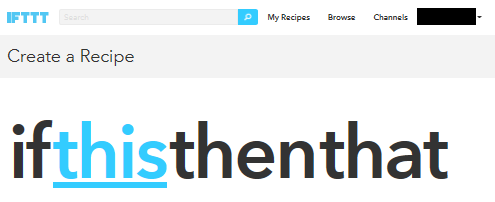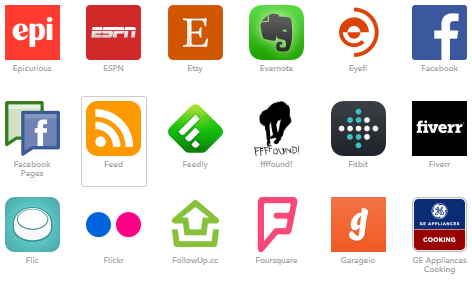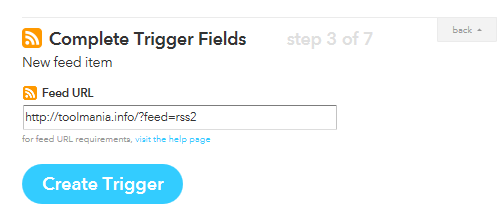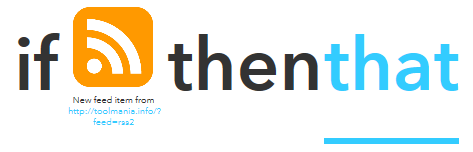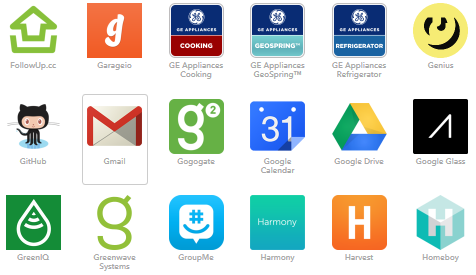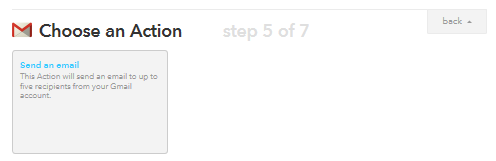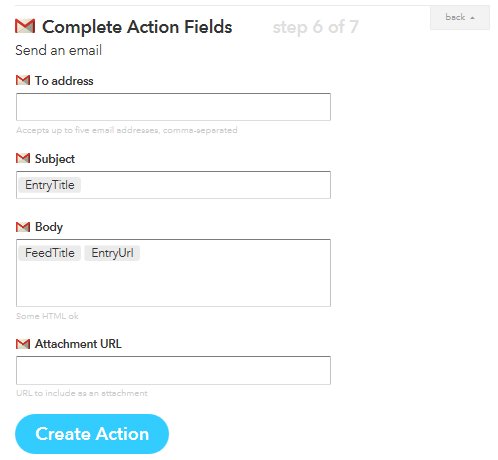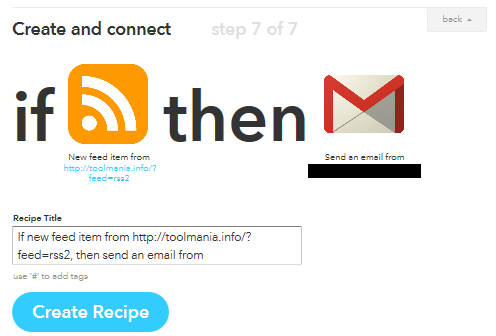「はてなブックマーク」とはWeb上に自分用のリンク集を作成しておける意外と便利なWebサービスだったりします。
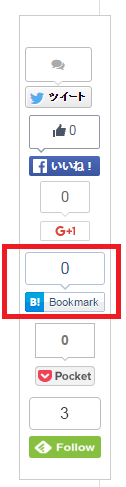
このサイトにもあるこのボタンを押すとリンクを追加できる物ですが、自分で押すのも手間であり、うっかり忘れてしまう事もあります。
しかしIFTTTを使えば、サイトが更新されると自動で追加されるようにする事もできます。
ちなみに「はてなブックマーク」はIFTTTで直接操作する事が出来ませんが、「はてなブックマーク」へメールを送信するとリンク追加させる事ができる機能があります。
IFTTTから「はてなブックマーク」へメールを送るという形にしてブックマークに追加します。
Webサイトの記事が公開されるとはてなブックマークを登録する方法
「はてなブックマーク」はURLを書いたメールを投稿するとブックマークにそのURLを追加する機能があります。
このメールアドレスは利用者毎に違うので、最初にこのメールアドレスを取得しにいきます。
「はてなブックマーク」自体のURLは「http://www.hatena.ne.jp/」です。
まず、このサイトへ行き「はてなブックマーク」にログインします。

その後、上部メニューの「設定」の所を左クリックします。
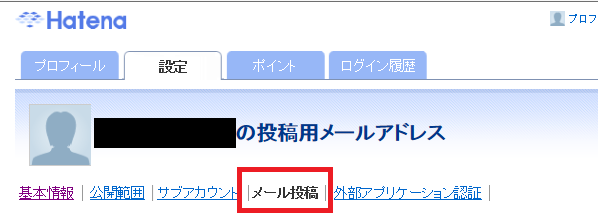
すると、この設定画面へ移動しますので、「メール投稿」のリンクを左クリックします。
これで「投稿用メールアドレス」が表示されます。
このメールアドレスを記録しておいたらIFTTTのレシピの作成に入ります。
IFTTTにサインイン
※レシピ作成画面の説明はこちら
thisには Feed を設定
レシピ作成画面へ入ったら、まず「this」を左クリックします。
クリックすると利用可能なWebサービスのリストが表示されますので、このリストから「Feed」を左クリックします。
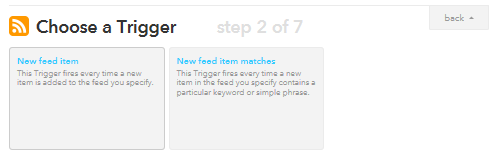
2種類のトリガーが使えますが、単純にサイトの更新に対し反応する「New feed item」を左クリックして選択します。
RSSが置かれるURLを設定します。
RSSは対象のサイトがWordPressであれば「?feed=rss2」に設定されていますので、これを入力します。
ちなみに、このサイトであれば「https://toolmania.info/?feed=rss2」です。
他にもアメーバブログは「http://rssblog.ameba.jp/アメーバID/rss.html」でFC2は「ブログURL/?xml」のようになります。
これを入力して「Create Trigger」ボタンを左クリックしたら「this」は完了です。
thatには Gmail を設定
「this」を完了させたら「that」の部分です。
「that」の文字を左クリックすると利用可能なWebサービスのリストが表示されるので、この中からRSSの更新が発生した時にメールを送る為に「Gmail」を左クリックし選択します。
「Gmail」は「Send an email」のアクションだけですので、これを左クリックします。
この「Send an email」では「はてなブックマーク」へメールするのに必要な情報を入力します。
メールからはてなブックマークへの追加をするには、本文に「http://URL/ コメント」「コメント http://URL/」と URL を含む形式でメールを送ります。
必要な項目は「To address」と「Body」のみとなります。
「To address」のテキストボックスにはメールの送信先のメールアドレスを入力します。
ここには、はてなブックマーク側で公開しているメールアドレスを入力します。
「Body」のテキストエリアにはメールの本文を入力します。
具体的には「{{FeedTitle}} {{EntryUrl}}」を入れます。
「Create Action」ボタンを左クリックすると、thatの設定は完了です。
Create and connect
「Create Recipe」ボタンを左クリックすれば「Webサイトが新しいページを更新したらはてなブックマークに追加するレシピ」の完成です。